Некоторые пользователи Windows 10 жалуются на проблему с Ваш телефон приложение в Windows 10. По их словам, на их компьютере не работают функции уведомлений, а также процесс автоматической синхронизации. Если вы столкнулись с подобной проблемой с Ваш телефон, не волнуйся. Просто следуйте этим решениям на своем компьютере, и проблема должна быть решена в кратчайшие сроки. Но прежде чем продолжить, обязательно попробуйте несколько более простых способов решения этой проблемы.
Первоначальные обходные пути–
1. Проверить уровень заряда батареи вашей смартфон и проделайте то же самое с ноутбуком. Включение режима энергосбережения на любом из этих устройств может ограничить фоновую активность, что, в свою очередь, снижает производительность Ваш телефон.
2. Если вы впервые столкнулись с этой проблемой, перезагружать телефон и компьютер и проверьте, решена ли проблема.
3. Проверьте, есть ли ожидающие обновления для вашего телефона в Microsoft Store. При необходимости обновите приложение.
4. Убеждаться '
Просьба не беспокоить‘Опция отключена на вашем телефоне. Наряду с этим, уведомления для "Ваш телефонe ’включены на вашем телефоне.Если какой-либо из этих способов не помог вам, исправьте эти исправления на своем компьютере.
Исправление-1 Включить общий доступ на разных устройствах-
1. Нажми на Поиск рядом со значком Windows и введите "Поделиться на разных устройствах“. Теперь нажмите «Поделиться на разных устройствах»В расширенных результатах поиска.
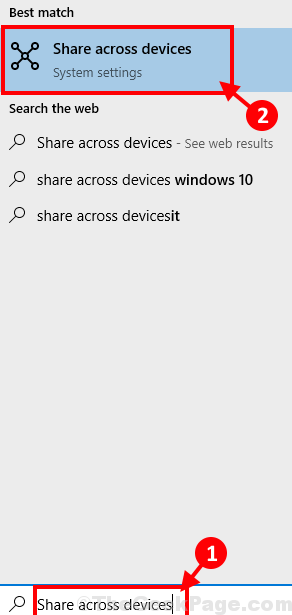
2. Под Общий опытс в Настройки окно, переключите значок «Распространяется на всех устройствах" к "НА“.
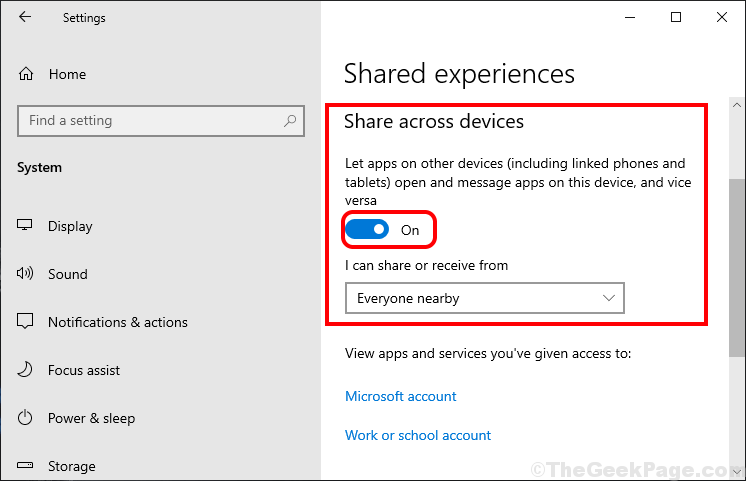
Теперь проверьте, есть ли Ваш телефон работает или нет.
Fix-2 Проверьте, используете ли вы ту же учетную запись Microsoft -
Если вы не используете одну и ту же учетную запись Microsoft на обоих Ваш телефон а также Ваш телефонный компаньон приложение вы можете столкнуться с этой проблемой.
Чтобы проверить настройку «Учетная запись» на вашем телефоне:
1. Открыть "Ваш телефонный компаньон»На вашем телефоне.
2. Теперь нажмите на значок в виде шестеренки в правом верхнем углу.
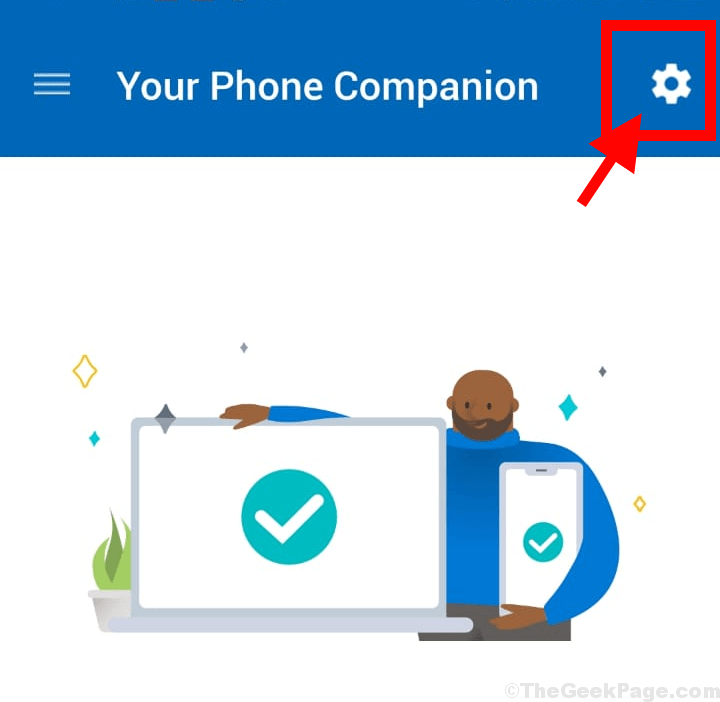
3. Теперь нажмите на «учетные записи», Чтобы открыть настройки учетной записи на телефоне.
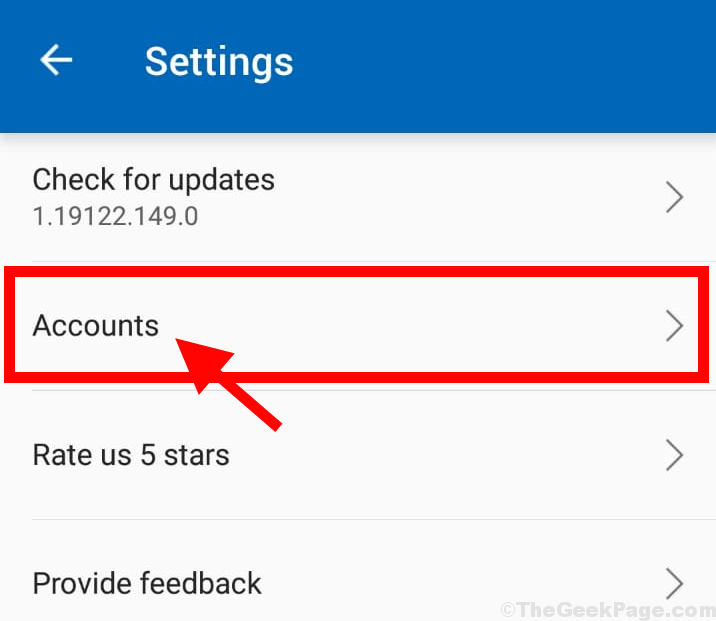
4. Теперь вы сможете увидеть Учетная запись Microsoft вы вошли в систему на своем Ваш телефон вместе с адресом Gmail.
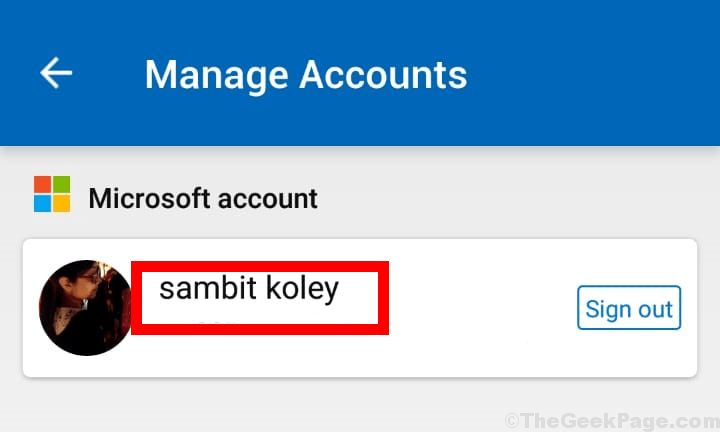
Закрывать Ваш телефонный компаньон.
Чтобы проверить настройку «Учетная запись» на вашем компьютере:
1. Нажмите Клавиша Windows + I, чтобы открыть Настройки. Теперь нажмите «учетные записи“.

2. Слева нажмите «Ваша информация“. Вы сможете увидеть учетную запись Microsoft, с которой вы вошли в систему.
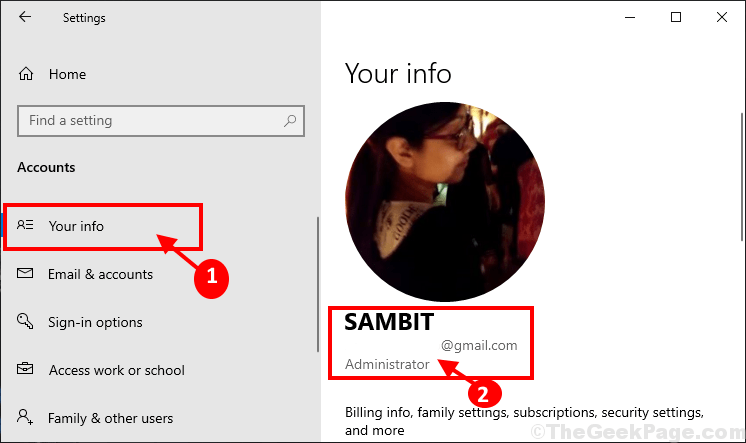
Теперь проверьте, была ли учетная запись, которую вы видели на Ваш телефон Приложение и учетная запись на вашем устройстве с Windows 10 совпадают или нет. Если они не такие -
а. Выйдите из своей учетной записи в Ваш телефонный компаньон заявление.
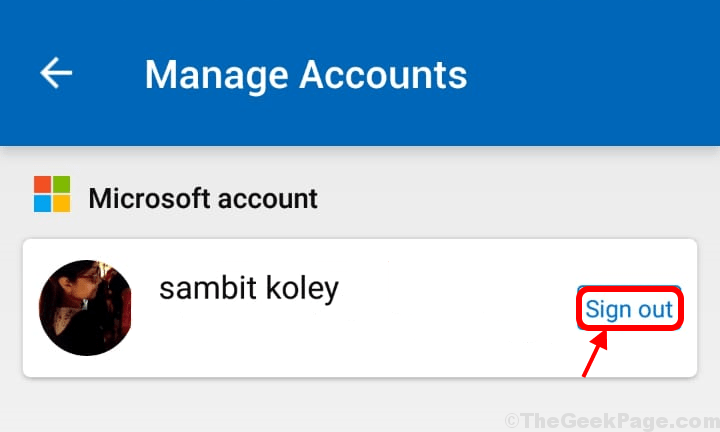
б. Войдите в систему с учетной записью, которую вы используете в Windows 10.
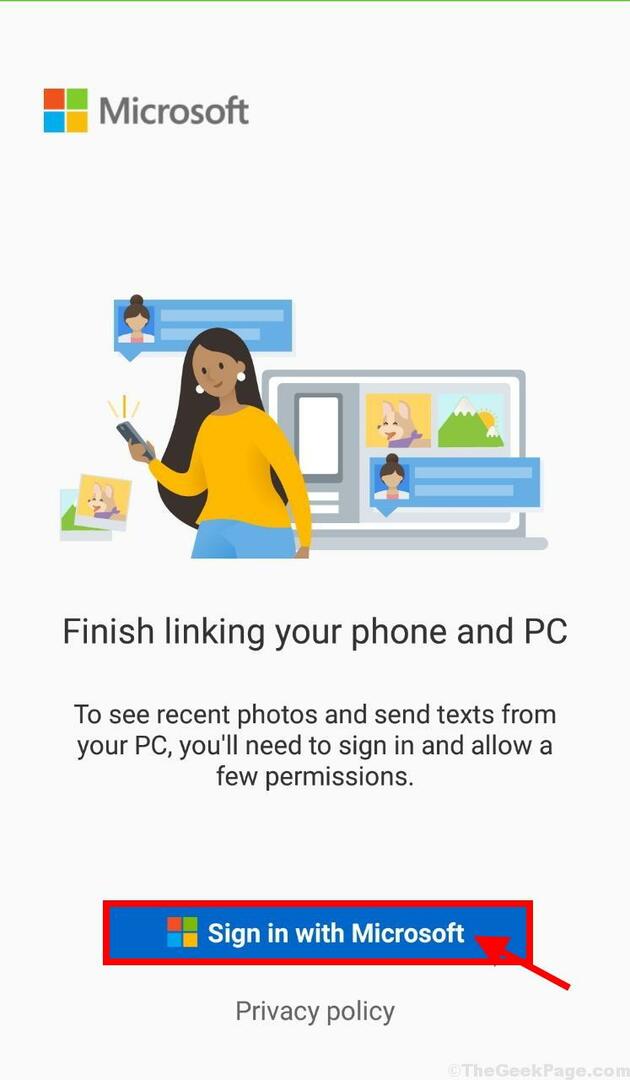
Ваша проблема должна быть решена.
Fix-3 Используйте средство устранения неполадок приложения Windows-
Использование средства устранения неполадок приложений Windows может решить проблему за вас.
1. Нажмите Клавиша Windows + I открыть Настройки окно. Теперь нажмите «Обновление и безопасность" в Настройки окно.

2. в Настройки в окне нажмите «Устранение неполадок" слева. Прокрутите вниз Настройки окно и нажмите «Приложения Магазина Windows»И нажмите«Запустите средство устранения неполадок“.

3. Средство устранения неполадок запустится на вашем компьютере, оно обнаружит любую проблему в приложении и предложит решения проблемы. Нажмите на "Следующий», Чтобы попытаться найти возможное решение вашей проблемы.

Ваш компьютер может быть перезагружен. После перезагрузки попробуйте проверить, сохраняется ли проблема с синхронизацией.
Fix-4 Разрешить фоновые приложения-
Если фоновый запуск Ваш телефон на вашем компьютере отключен, Ваш телефон не будет работать гладко.
1. Нажми на Поисковая строка рядом со значком Windows и введите «фоновые приложения“. Теперь нажмите «Фоновые приложения»В расширенных результатах поиска.
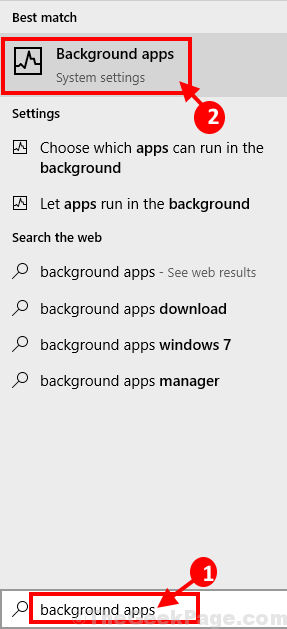
2. Под Задний планПрограммы на правой стороне Настройки, прокрутите вниз, чтобы найти "Ваш телефон“. Убеждаться, Ваш телефон переключается на "НА“.
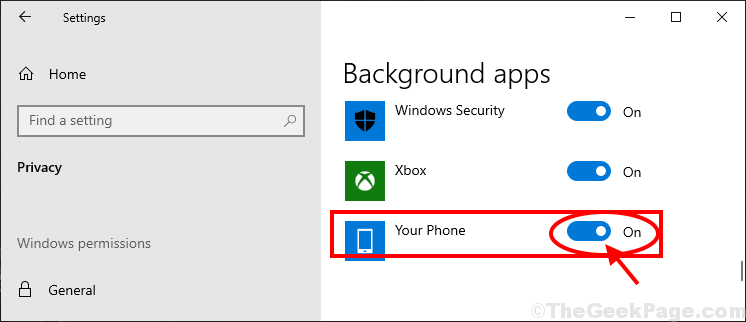
Закрывать Настройки окно на вашем компьютере.
Перезагрузить твой компьютер. После перезагрузки проверьте, не Ваш телефон работает нормально или нет.
Fix-5 Сбросить приложение телефона-
Сброс Ваш телефон приложение может работать для вас.
1. Нажмите Клавиша Windows + I открыть Настройки. Теперь нажмите «Программы», Чтобы открыть его на своем компьютере.

2. В Настройки в окне щелкните значок «Приложения и функции»В левой части, а в правой части того же окна прокрутите вниз и нажмите«Ваш телефон“. Теперь нажмите «Расширенные опции“.
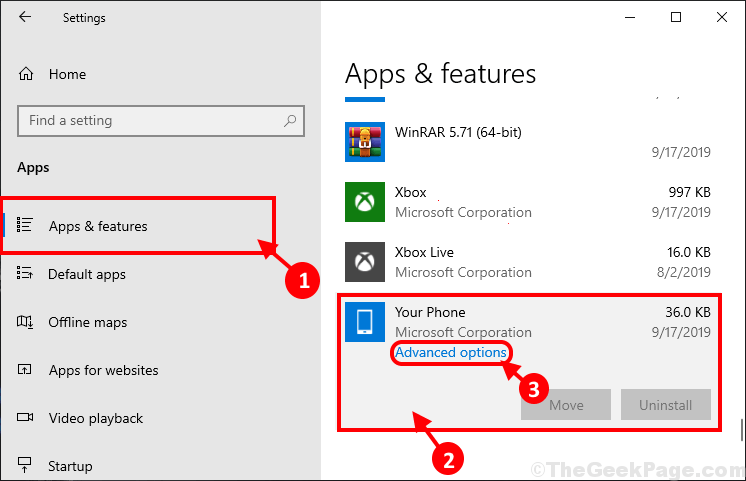
3. В Ваш телефон в окне настроек нажмите «Сброс настроек», Чтобы сбросить приложение на вашем компьютере.
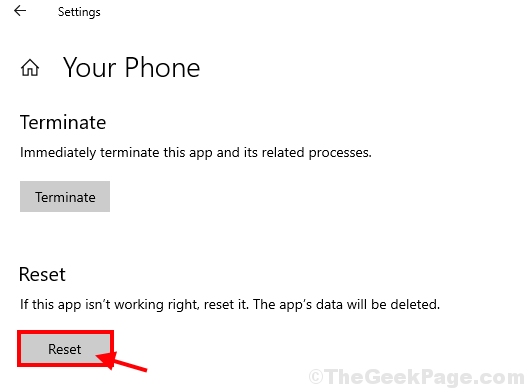
После сброса настроек приложение должно быть установлено по умолчанию. Ваша проблема должна быть решена.
![Блокируйте нежелательные программы с помощью Защитника Windows в Windows 10 [Как сделать]](/f/b2f4922dcf82a14ddd1336c0bc441f60.gif?width=300&height=460)

